10.2.2. GParted를 사용한 파티셔닝
절차 10.2. GParted를 사용하여 하드 드라이브를 분할하려면:
1. 에 시스템 메뉴, 가리키다 행정실 다음을 클릭합니다 파티션 편집기. 그만큼 GParted와 창이 열립니다.
![]() 반가운 소식:
반가운 소식:
GParted는 Live CD에서도 사용할 수 있습니다.
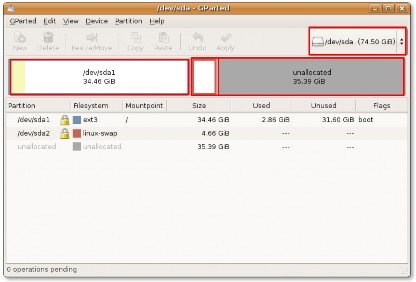
그림 10.11. GParted 창
2. 오른쪽 상단에 GParted와 창은 드라이브 드롭다운 상자입니다. 이 상자를 사용하면 앞서 기록해 둔 논리적 이름을 지정하여 파티션을 나누어야 하는 하드 드라이브를 선택할 수 있습니다. GParted 창이 새로 고쳐지고 선택한 드라이브가 표시됩니다.
드라이브의 기존 파티션이 아직 사용되지 않은 경우 창에 흰색 막대가 표시됩니다. 그러나 기존 파티션에 일부 데이터가 포함되어 있는 경우 해당 데이터는 연한 노란색 영역으로 표시됩니다.
기존 파티션의 크기를 조정하거나 하드 드라이브의 할당되지 않은 공간에 새 파티션을 생성할 수 있습니다. 기존 파티션의 크기를 조정하기 전에 파티션을 마우스 오른쪽 버튼으로 클릭한 다음 선택하여 마운트 해제했는지 확인해야 합니다. 마운트 해제. 파티션의 데이터를 나타내는 노란색 영역보다 작게 파티션 크기를 조정할 수 없다는 점을 기억하십시오.
할당되지 않은 드라이브 공간에 새 파티션을 생성하려면 해당 영역을 마우스 오른쪽 버튼으로 클릭하고 신제품 바로가기 메뉴에서 그만큼 새 파티션 만들기 대화 상자가 나타납니다.
![]()
The 새 파티션 만들기 대화 상자에서는 새 파티션에 대한 사양을 선택할 수 있습니다. 새 파티션의 크기를 정의하는 것 외에도 새 파티션에 대해 기본 또는 논리 파티션 유형을 선택할 수도 있습니다. 또한 새 파티션에서 사용할 파일 시스템을 정의할 수도 있습니다. 기본적으로 Ubuntu는 ext3 파티션을 사용합니다. 그러나 추가 설치 없이 Microsoft Windows와 Ubuntu에서 새 드라이브를 읽을 수 있도록 하려면 Fat 32로 포맷하면 됩니다.
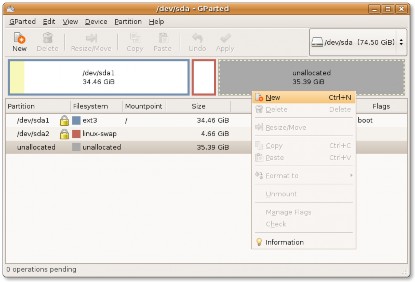
그림 10.12. 새 파티션 생성
3. 기존 파티션의 크기를 조정하거나 하드 드라이브의 할당되지 않은 공간에 새 파티션을 생성할 수 있습니다. 기존 파티션의 크기를 조정하기 전에 파티션을 마우스 오른쪽 버튼으로 클릭한 다음 선택하여 마운트 해제했는지 확인해야 합니다. 마운트 해제. 파티션의 데이터를 나타내는 노란색 영역보다 작게 파티션 크기를 조정할 수 없다는 점을 기억하십시오.
할당되지 않은 드라이브 공간에 새 파티션을 생성하려면 해당 영역을 마우스 오른쪽 버튼으로 클릭하고 신제품 바로가기 메뉴에서 그만큼 새 파티션 만들기 대화 상자가 나타납니다.
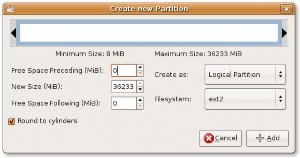
그림 10.13. 새 파티션 상자 만들기
4. 그만큼 새 파티션 만들기 대화 상자를 사용하면 새 파티션에 대한 사양을 선택할 수 있습니다. 새 파티션의 크기를 정의하는 것 외에도 새 파티션에 대해 기본 또는 논리 파티션 유형을 선택할 수도 있습니다. 또한 새 파티션에서 사용할 파일 시스템을 정의할 수도 있습니다. 기본적으로 Ubuntu는 ext3 파티션을 사용합니다. 그러나 추가 설치 없이 Microsoft Windows와 Ubuntu에서 새 드라이브를 읽을 수 있도록 하려면 Fat 32로 포맷하면 됩니다.
![]() 참고 :
참고 :
새 하드 드라이브에 파티션을 생성하는 경우 기본 파티션을 선택합니다. SCSI 또는 S-
ATA 하드 디스크는 최대 4개의 기본 파티션과 11개의 논리 파티션을 가질 수 있는 반면 통합 개발 환경(IDE) 하드 드라이브는 전체적으로 최대 63개의 파티션을 가질 수 있습니다. 논리 파티션을 수용하는 데 사용되는 기본 파티션을 확장 파티션이라고 합니다. 안-
기본 파티션과 마찬가지로 논리 파티션은 연속적이어야 합니다. 즉, 파티션의 블록은 간격 없이 서로 이어져 있습니다.
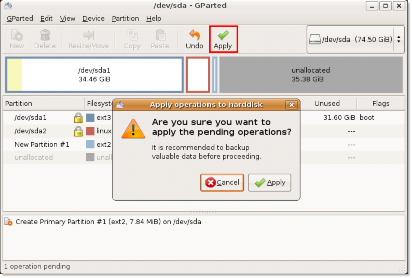
그림 10.14. 확인 상자
5. 에서 새 크기(MiB) 필드에서 위쪽 또는 아래쪽 화살표 키를 사용하여 파티션 크기를 지정합니다. 상단 흰색 막대에 있는 검정색 굵은 화살표를 드래그하여 크기를 정의할 수도 있습니다.
6. 다음에서 기본, 논리 또는 확장 파티션을 선택합니다. 다음으로 생성 드롭 다운 목록.
7. 다음으로 다음에서 선택하여 파일 시스템을 지정합니다. 파일 시스템 드롭 다운 목록.
8. 을 클릭합니다 추가 버튼을 눌러 파티션을 완료하세요. 흰색 막대가 업데이트되어 디스크의 새 파티션을 표시합니다.
9. 이 단계에서 위에서 언급한 절차를 따른 후 다음을 클릭하여 여러 파티션을 생성할 수 있습니다. 신청 하드 드라이브에 추가하려면 그만큼 하드 디스크에 작업 적용 대화 상자가 나타납니다.
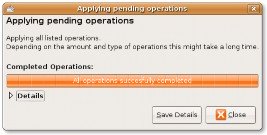
그림 10.15. 보류 중인 작업 상자 적용
10. 그만큼 하드 디스크에 작업 적용 대화 상자에서는 변경을 수행하기 전에 데이터를 백업할 것을 권장하고 하드 디스크에 변경 사항을 적용하기 전에 최종 확인을 요청합니다. 다음을 클릭하세요. 신청 버튼을 눌러 사양에 따라 하드 디스크를 분할하고 포맷하세요.
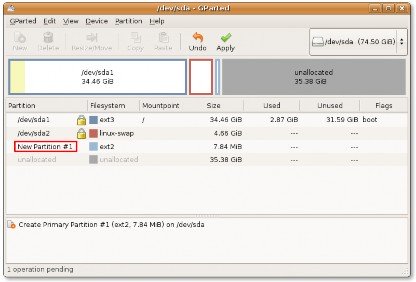
그림 10.16. 새 파티션으로 GParted
11. 시스템이 하드 디스크에 변경 사항을 적용하기 시작합니다. 작업 기간은 새 파티션의 크기에 따라 달라집니다. 다음을 클릭할 수 있습니다. 세부 정보 버튼을 누르면 작업이 실행되는 동안 변경 사항이 발생한 위치와 방법에 대한 자세한 정보를 볼 수 있습니다.
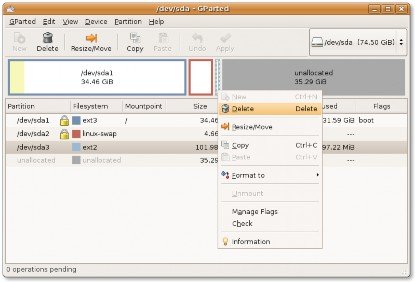
그림 10.17. 파티션 삭제
12. 지정된 모든 작업이 성공적으로 완료되었다는 메시지를 받으면 다음을 클릭하여 창을 안전하게 닫을 수 있습니다. 닫기 단추. 그러나 문제가 발생하여 프로세스가 성공적으로 완료되지 않은 경우 나중에 참조할 수 있도록 프로세스 출력을 저장할 수 있습니다. 세부정보 저장 버튼을 클릭합니다.
13. 이제 새로 생성된 파티션이 GParted와 창문. 또한 시스템이 새로 생성된 파티션을 자동 마운트하는 것을 볼 수 있습니다.
마운트란 새로 생성된 파티션이나 드라이브를 기존 디렉터리에 연결하여 액세스할 수 있도록 하는 프로세스를 의미합니다. 새 파티션이 연결된 디렉터리를 마운트 지점이라고 합니다. 후
파티션이 마운트되면 새 파티션의 마운트 지점에 액세스하여 해당 파티션의 파일에 액세스할 수 있습니다. 초기 Linux 배포판에서는 새 파티션이나 드라이브의 자동 마운트를 허용하지 않았습니다. 그러나 Ubuntu 8.04 LTS에서는 파티션을 자동 마운트하여 새 파티션에 쉽게 액세스할 수 있습니다. 새 파티션을 생성하면 새 파티션이 별도의 창으로 열리고 해당 파티션은 바탕 화면에 디스크 아이콘으로 나타납니다.
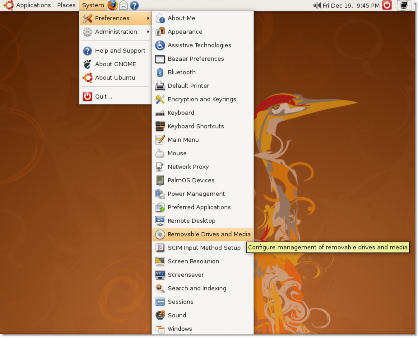
그림 10.18. 이동식 드라이브 및 미디어 기본 설정 대화 상자
14. 더 이상 새 파티션에 액세스하지 않으려면 디스크
바탕 화면의 아이콘을 선택하고 볼륨 마운트 해제 바로 가기 메뉴에서 옵션을 선택하세요.
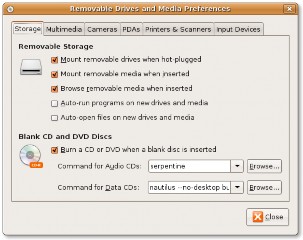
그림 10.19. RC.로컬 파일


 문서
문서